Là một người đam mê công nghệ và thường xuyên làm việc với Obsidian – công cụ ghi chú liên kết mạnh mẽ, tôi luôn tìm kiếm cách để tối ưu hóa quy trình làm việc. Obsidian đã trở thành ứng dụng ghi chú chính trên máy tính, giúp tôi sắp xếp mọi suy nghĩ, ý tưởng, liên kết và hình ảnh. Tuy nhiên, việc gõ những ghi chú dài đôi khi khá mệt mỏi, và tôi ước Obsidian có tính năng chuyển đổi ghi chú giọng nói thành văn bản tích hợp. Trước đây, tôi đã thử ứng dụng Notes của Apple để ghi âm và chuyển đổi, nhưng trải nghiệm không thực sự ấn tượng. Mọi thứ thay đổi hoàn toàn khi tôi khám phá ra plugin Whisper dành cho Obsidian. Kể từ khi sử dụng, nó đã thay đổi cách tôi làm việc, giúp tôi ghi chú bằng giọng nói mà không cần lo lắng về việc khi nào hay làm thế nào để phiên âm chúng.
Plugin Whisper đã thực sự biến Obsidian thành một giải pháp ghi chú toàn diện và mạnh mẽ. Nó đã thay đổi quy trình làm việc của tôi một cách bất ngờ, mang lại trải nghiệm Obsidian phong phú và hiệu quả hơn. Nhờ Whisper, tôi duy trì nhật ký cá nhân chủ động, ghi lại các ghi chú âm thanh nhanh chóng mọi lúc mọi nơi. Việc tìm kiếm thông tin liên quan trong vô vàn ghi chú cũng trở nên tức thì nhờ các bản phiên âm chi tiết mà plugin cung cấp. Mặc dù biết đến plugin này khá muộn, tôi hối tiếc vì đã không sử dụng nó sớm hơn.
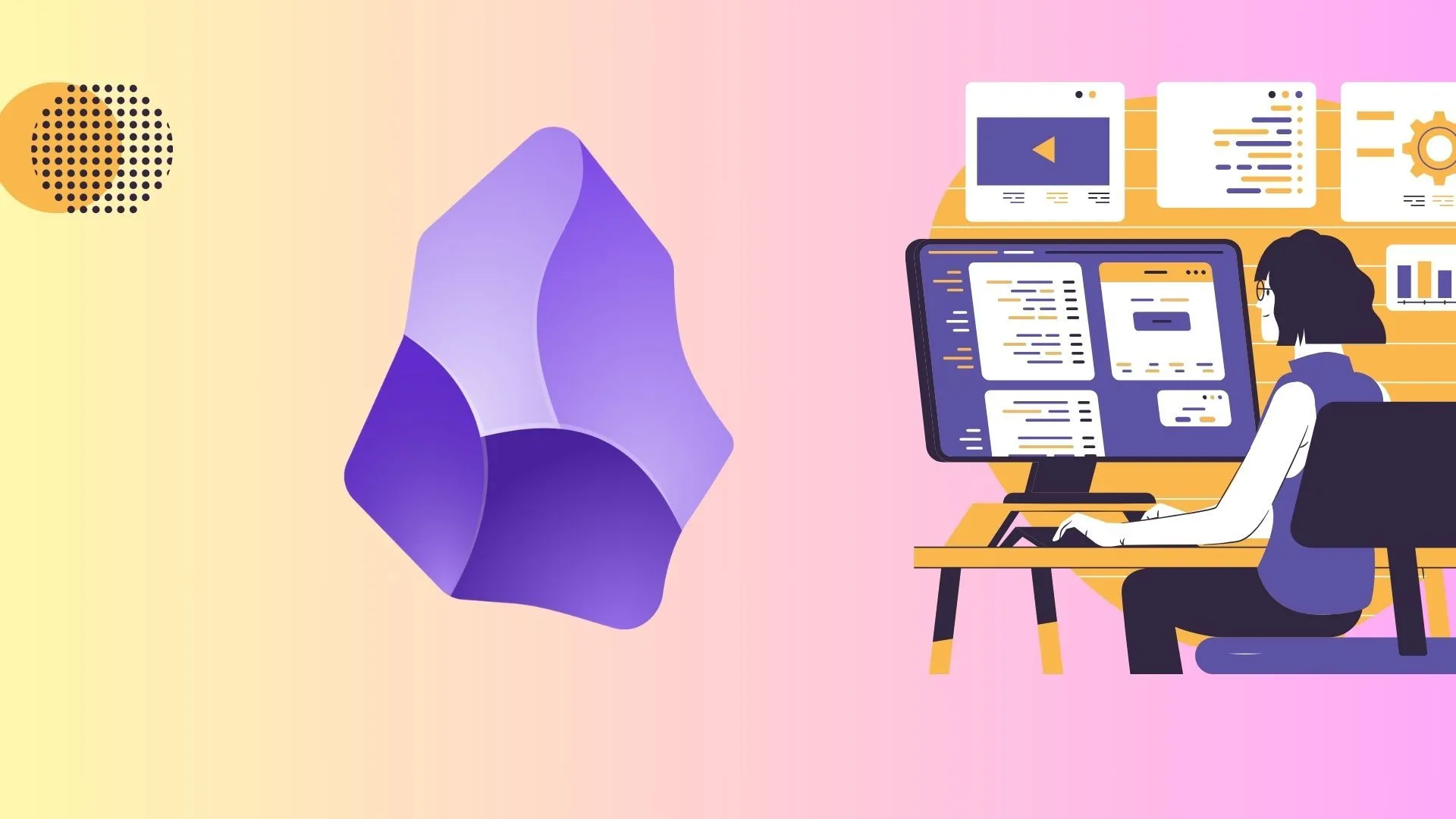 Hình ảnh minh họa giao diện Obsidian khi quản lý dự án và ghi chú
Hình ảnh minh họa giao diện Obsidian khi quản lý dự án và ghi chú
Whisper Plugin: Biến Obsidian thành công cụ ghi chú bằng giọng nói đỉnh cao
Giống như một trợ lý giọng nói bạn hằng mong muốn
Tôi từng nghĩ ứng dụng Notes là đủ để chuyển giọng nói thành văn bản dễ dàng, nhưng tôi đã lầm. Plugin Whisper, dù không phải là tính năng tích hợp sẵn, đã đủ sức thuyết phục tôi chuyển hẳn từ Notes sang Obsidian. Whisper là hệ thống nhận dạng giọng nói tự động (ASR) của OpenAI, có khả năng lắng nghe và phiên âm giọng nói thành văn bản. Để tận dụng sức mạnh này, tôi đã cung cấp khóa API của OpenAI vào phần cài đặt của plugin để đảm bảo nó hoạt động trơn tru.
Sau đó, tất cả những gì tôi cần là micro và bắt đầu ghi chú bằng giọng nói trực tiếp trong Obsidian. Khi dừng ghi, Obsidian sẽ hiển thị một trình phát âm thanh nhỏ dưới dạng một ghi chú mới, và bản phiên âm sẽ tự động xuất hiện ngay bên dưới dưới dạng văn bản. Sau nhiều lần thử nghiệm, tôi nhận thấy plugin phiên âm các ghi chú ngắn rất nhanh. Tuy nhiên, khi tôi tải lên các tệp âm thanh hiện có, chẳng hạn như một tập podcast dài 25 phút, quá trình chuyển đổi giọng nói thành văn bản mất khá nhiều thời gian.
Plugin đã thực sự làm tôi bất ngờ với khả năng phiên âm chính xác, ngay cả khi cách phát âm của tôi đôi khi khác biệt với một số từ nhất định. Nó thậm chí còn khiến tôi ngạc nhiên khi tôi cố gắng bắt chước một giọng điệu khác. Để thử nghiệm thêm, tôi lấy cuốn sách tiếng Pháp cũ và đọc to, và ngay cả đoạn đó cũng được phiên âm tốt, bất chấp vốn tiếng Pháp đã lâu không dùng của tôi. Tất nhiên, nó không thể xử lý những từ bị bóp méo do sử dụng micro tai nghe kém chất lượng.
Plugin này giúp tôi tập trung hoàn toàn vào việc nói mà không có bất kỳ rào cản nào khi ghi chú. Tôi luôn có thể xem lại và chỉnh sửa những lỗi sai trong bản phiên âm sau. Để quản lý hiệu quả, tôi đã tạo các thư mục riêng để lưu trữ âm thanh và bản phiên âm từ plugin. Theo mặc định, plugin sẽ lưu tất cả các ghi chú giọng nói một cách riêng biệt, vì vậy tôi cần di chuyển chúng vào thư mục ghi chú giọng nói chuyên dụng của mình. Đây là một điểm mà tôi hoàn toàn có thể chấp nhận được.
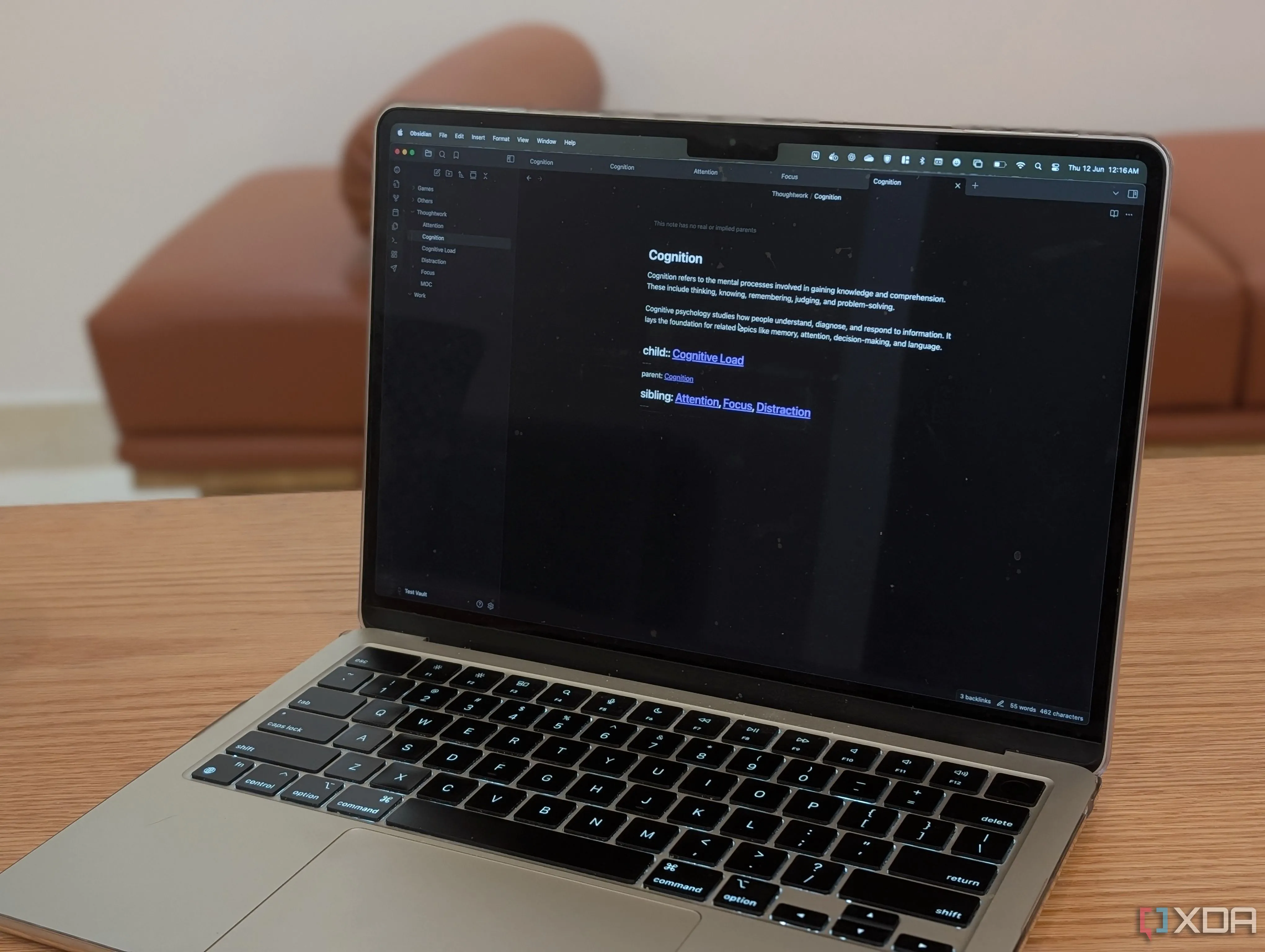 Giao diện plugin Breadcrumbs giúp sắp xếp ghi chú liên kết trong Obsidian
Giao diện plugin Breadcrumbs giúp sắp xếp ghi chú liên kết trong Obsidian
Thử thách và cân nhắc khi sử dụng Whisper Plugin
Vấn đề chi phí và bảo mật dữ liệu
Thiết lập plugin Whisper trong Obsidian không tốn nhiều công sức. Tuy nhiên, bạn sẽ cần nạp một khoản tiền vào tài khoản OpenAI của mình vì gói miễn phí sẽ không hoạt động, và bạn cũng cần đăng ký như một nhà phát triển. Về chi phí, tôi ước tính sẽ mất khoảng 2 giờ 45 phút để tiêu tốn một đô la khi sử dụng dịch vụ chuyển đổi âm thanh thành văn bản của Whisper thông qua API. Thật không may, tôi phải trả tiền riêng cho dịch vụ này vì nó không được bao gồm trong tài khoản ChatGPT trả phí của tôi và tôi bị tính phí theo mô hình trả tiền theo mức sử dụng (pay-as-you-go).
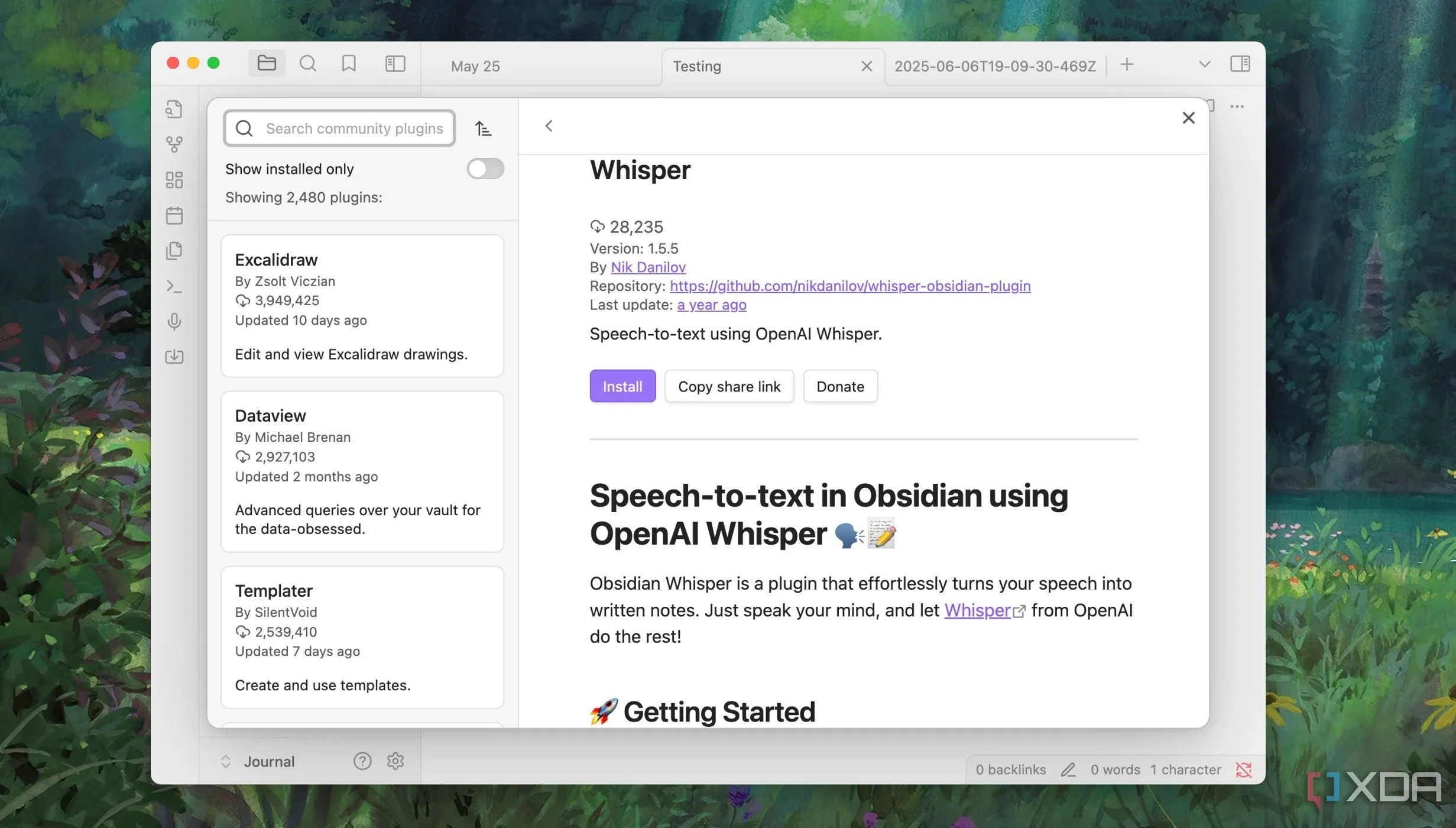 Cài đặt và cấu hình plugin Whisper cho Obsidian để chuyển đổi giọng nói
Cài đặt và cấu hình plugin Whisper cho Obsidian để chuyển đổi giọng nói
Khi thấy thiết lập Obsidian với Whisper của tôi, một người bạn đã tình cờ bình luận về việc để OpenAI lắng nghe và xử lý tất cả suy nghĩ của tôi. Bình luận đó đã đọng lại trong tôi. Sau khi tìm hiểu, tôi phát hiện ra rằng OpenAI cung cấp tùy chọn tắt tính năng ghi nhật ký dữ liệu (Data logging) từ cài đặt tài khoản, điều này giúp giải quyết các lo ngại về quyền riêng tư. Nếu không, dữ liệu âm thanh của tôi sẽ được lưu trữ trên máy chủ của OpenAI trong 30 ngày. Ít nhất đó là những gì OpenAI tuyên bố, bên cạnh việc không sử dụng dữ liệu đó để huấn luyện mô hình. Dù vậy, tôi vẫn muốn tìm hiểu xem liệu tôi có thể chạy mô hình chuyển đổi giọng nói thành văn bản cục bộ trên máy tính của mình hay không.
Khám phá giải pháp chạy Whisper cục bộ trên máy tính
Nỗ lực đòi hỏi tài nguyên và sự kiên nhẫn
Vì mô hình Whisper cốt lõi là mã nguồn mở, tôi đã tìm hiểu cách để nó hoạt động trên chiếc M1 MacBook Air 8GB RAM cơ bản của mình. Tôi đã tìm thấy bản port C/C++ của mô hình Whisper, có thể chạy cục bộ trên máy tính ở chế độ offline. Sau khi clone repository và tải xuống một mô hình Whisper lớn được chuyển đổi sang định dạng nhị phân tùy chỉnh, tôi đã xây dựng ứng dụng Whisper.cpp.
Sử dụng một tập lệnh shell, tôi đã chạy một máy chủ mô hình Whisper cục bộ để làm việc với plugin Whisper trong Obsidian và ghi lại một ghi chú giọng nói. Bản phiên âm đã xuất hiện tự động cùng với ghi chú âm thanh sử dụng phiên bản mô hình Whisper cục bộ. Sau nhiều lần thử nghiệm, tôi nhận ra rằng mô hình Whisper cục bộ kém chính xác hơn và đôi khi không thể nhận diện được giọng điệu. Tuy nhiên, tôi vẫn đạt được kết quả khá ổn với một số bản phiên âm ghi chú giọng nói thành văn bản.
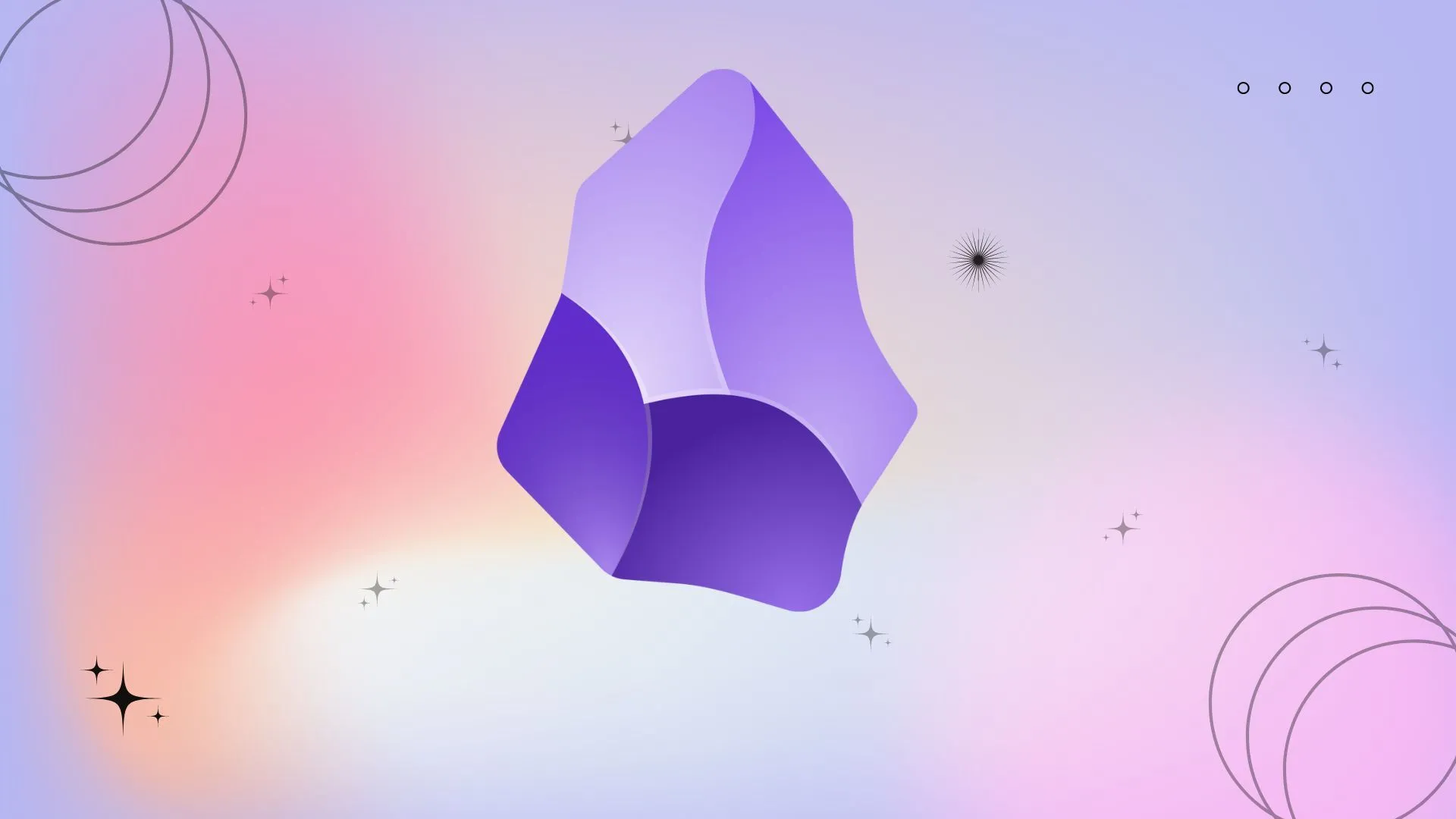 Hệ thống quản lý kiến thức cá nhân (PKM) hiệu quả với Obsidian và các plugin
Hệ thống quản lý kiến thức cá nhân (PKM) hiệu quả với Obsidian và các plugin
Giải phóng bản thân khỏi việc gõ phím với Whisper
Gõ phím không phải là cách duy nhất để ghi chú trong Obsidian. Plugin Whisper biến Obsidian thành lựa chọn lý tưởng cho bất kỳ ai muốn giải phóng mình khỏi việc gõ bàn phím liên tục. Ngay cả khi bạn thích gõ, tôi vẫn khuyến khích bạn thử plugin này ít nhất một lần. Plugin này là một ví dụ điển hình về cộng đồng Obsidian sôi động, luôn xây dựng nhiều tiện ích bổ sung để biến ứng dụng này thành công cụ yêu thích của nhiều người. Ngay cả khi mô hình Whisper cục bộ được hỗ trợ bởi các tệp nhị phân tùy chỉnh hoạt động tốt, tôi vẫn khuyên bạn nên sử dụng một máy tính mạnh mẽ với CPU tốt và ít nhất 16GB RAM để có trải nghiệm tối ưu.
Plugin Whisper đã giúp tôi tự tin hơn khi nói ra những suy nghĩ và ý tưởng của mình bằng cách ghi âm chúng. Đây là cách mà nó nhanh chóng trở thành ứng dụng ghi chú yêu thích của tôi sau khi đã thử qua nhiều ứng dụng khác.
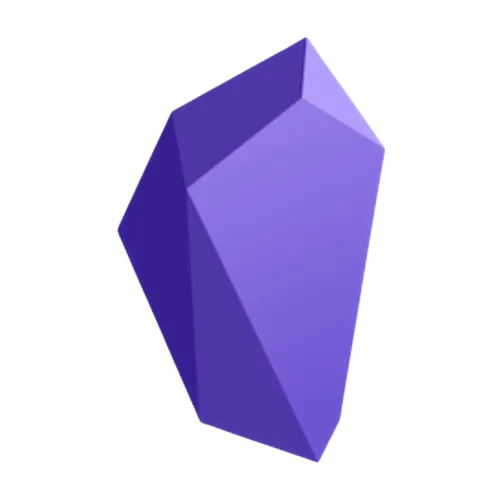 Logo ứng dụng ghi chú Obsidian
Logo ứng dụng ghi chú Obsidian
Hãy tải xuống Obsidian ngay hôm nay và khám phá sức mạnh của plugin Whisper để nâng tầm trải nghiệm ghi chú của bạn!